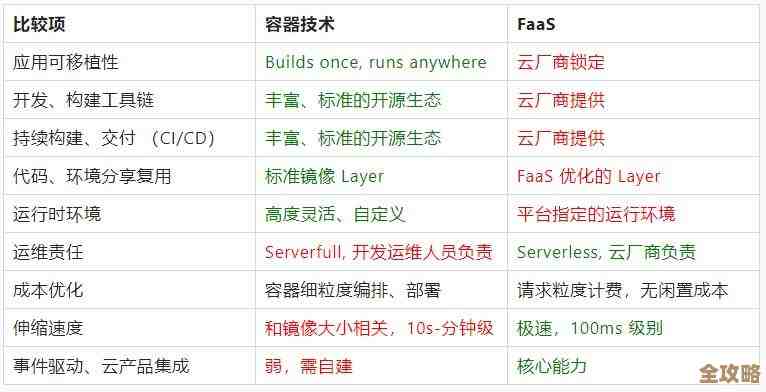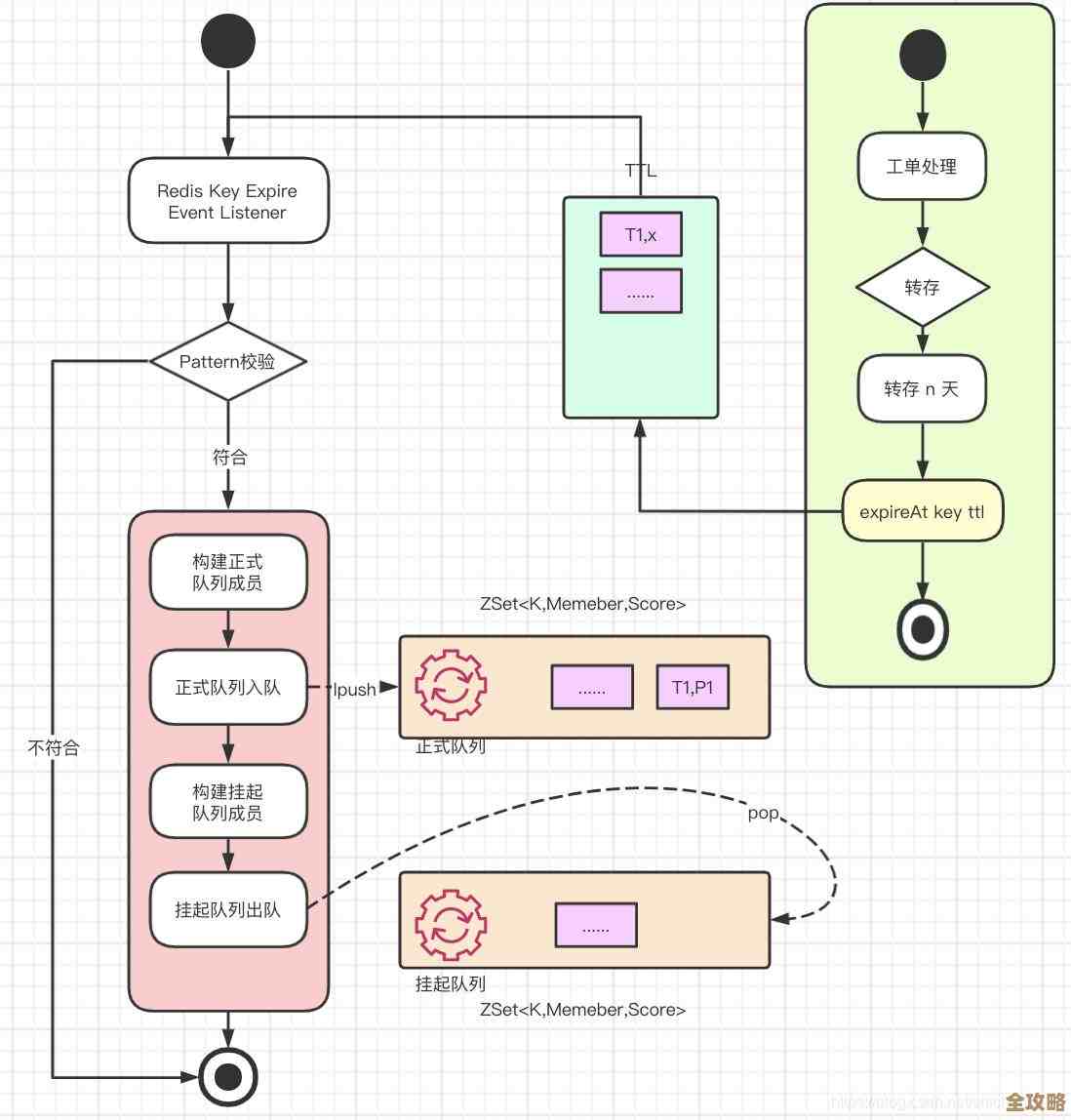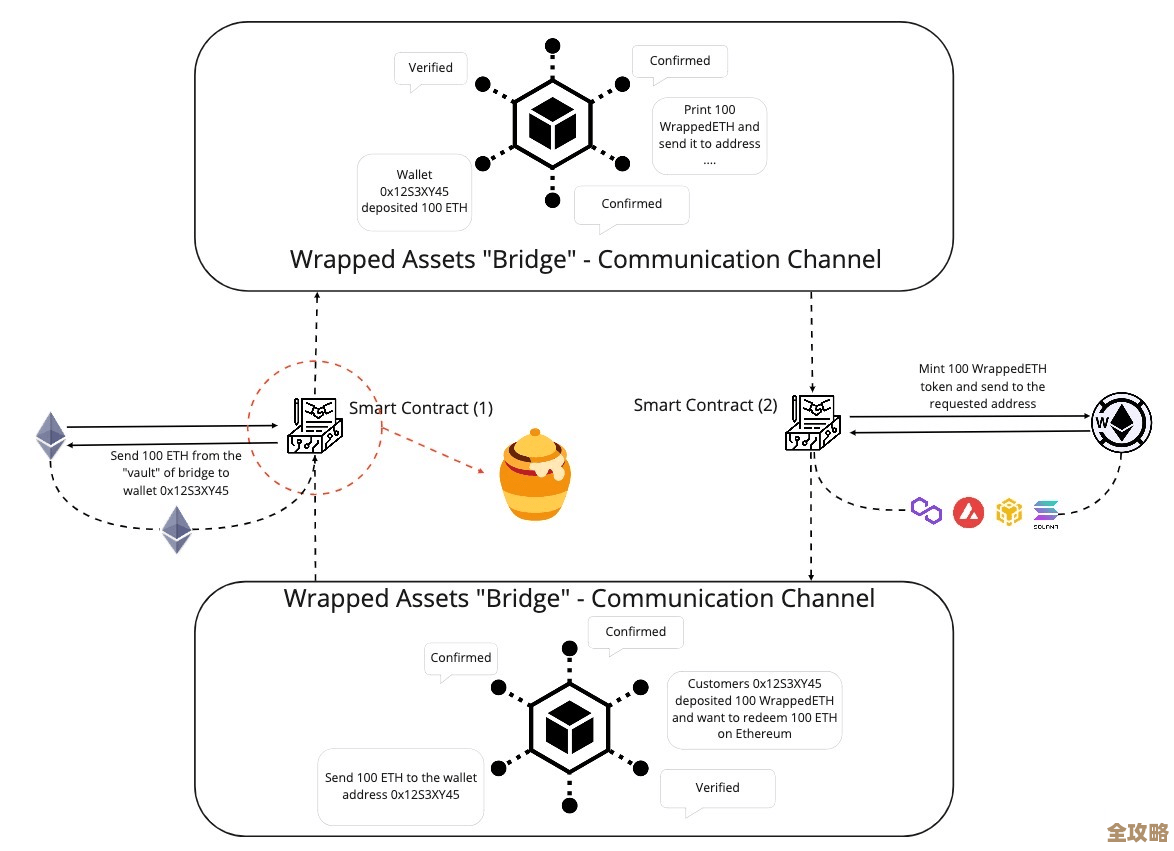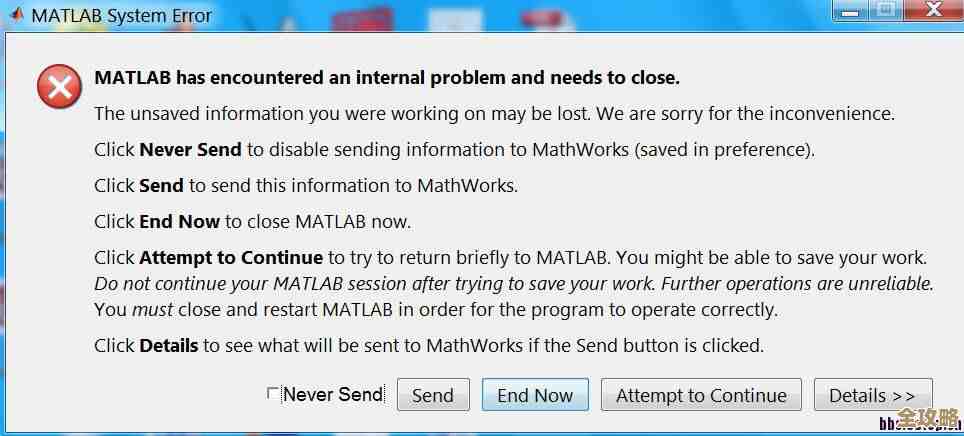华为手机USB连接电脑实用指南,一步步教你传输和管理数据
- 问答
- 2025-11-08 08:04:47
- 81
一根靠谱的华为手机原装数据线(就是充电的那根线),以及你的电脑和华为手机,数据线质量不好是导致连接失败最常见的原因,所以尽量用原装的。
第一步:连接前的手机端设置
在把数据线插上之前,你需要在手机上进行一个关键操作,这个操作根据你手机系统的版本不同,位置可能略有差别,但大同小异。
- 打开手机的“设置”。
- 在顶部的搜索框里输入“USB”,或者找到“系统和更新”这个选项点进去。
- 你会看到一个叫“USB调试”的选项,但我们现在要找的是另一个更简单的选项,通常叫做“默认USB配置”或“USB连接方式”,点开它。
- 你会看到几个选择,仅充电”、“传输文件(MTP)”、“传输照片(PTP)”等,这里我们选择“传输文件”或“文件传输”,有些手机在第一次连接时,不会让你提前设置,而是在你插上线之后,在手机通知栏里弹出提示,你再选择“文件传输”也可以。
第二步:连接电脑并选择模式
把你的华为手机用数据线连接到电脑的USB口上,建议直接插在电脑机箱后面的USB口,前面的口有时供电不稳定。
连接成功后,你的手机屏幕可能会弹出一个提示,询问你USB的用途,请务必选择“传输文件”或“文件传输”,这个选择非常重要,如果你选了“仅充电”,电脑是看不到你手机里的文件的。
手机的通知栏也会有一个USB连接的提示,你下拉通知栏也可以检查和更改这个选项,确保它是“文件传输”模式。
第三步:在电脑上访问手机文件
当你正确选择“文件传输”模式后,你的电脑通常会发出“叮咚”一声提示音,表示识别到了新设备。
-
对于Windows电脑:
- 打开“我的电脑”或“此电脑”,你会看到在“设备和驱动器”下面,除了你的C盘、D盘,还会出现一个新设备,名字可能是你的手机型号,HUAWEI P40”,双击打开它,就像打开一个U盘一样。
- 进去之后,你可能会看到一个叫做“内部存储”的文件夹,点开它,你就能看到手机里所有的文件夹了,常见的如“DCIM”文件夹里存放的是你的照片和视频,“Download”文件夹是你下载的文件,“Music”是音乐文件,你就可以像在电脑上操作普通文件夹一样,把电脑上的文件拖拽进手机文件夹,或者把手机里的文件复制到电脑桌面上了。
-
对于苹果Mac电脑:
你需要先在Mac上安装一个叫“Android 文件传输”的官方应用(来源:华为消费者业务网站有指引),安装好后,当你用数据线连接手机并选择“文件传输”后,这个应用会自动打开,然后你就能通过它的窗口来管理手机文件了。
第四步:安全断开连接
文件传输完成后,千万不要直接拔掉数据线!这和拔U盘是一个道理,直接拔可能会导致数据损坏。
- 在Windows电脑上,你可以在屏幕右下角的任务栏找到一个“安全删除硬件”的图标(一个小U盘带个对勾),点击它,然后选择弹出你的手机设备,等系统提示“安全地移除硬件”后,就可以拔线了。
- 在Mac上,你只需要退出“Android 文件传输”应用,然后就可以拔掉数据线。
常见问题与解决方法
-
电脑没反应,识别不到手机怎么办?
- 检查数据线: 换一根确认能正常充电和数据传输的原装数据线试试,这是最常见的问题。
- 检查USB口: 换一个电脑上的USB接口试试。
- 重新插拔和重启: 把数据线重新插拔一下,或者重启手机和电脑试试。
- 检查手机提示: 确保手机通知栏里选择的是“文件传输”,而不是“仅充电”。
-
需要安装手机驱动吗?
现在大多数情况下,Windows 10和Windows 11系统都能自动识别华为手机,不需要额外安装驱动,但如果你的电脑一直识别不了,可以尝试下载一个“华为手机助手”(来源:华为官方应用市场或官网),在电脑上安装这个软件后,它会自动安装所需的驱动,并且提供一个更图形化的界面来管理手机,包括备份、安装应用等。
-
连接后只能看到照片,看不到其他文件?
这可能是因为你误选了“传输照片(PTP)”模式,请断开连接,重新连接手机,然后在手机提示时务必选择“传输文件(MTP)”。
使用华为手机助手进行更全面的管理
除了简单的文件拖拽,你还可以使用华为官方的“华为手机助手”软件(来源:华为官网提供下载),它在电脑上安装后,可以提供更强大的功能:
- 一键备份和恢复: 可以将你的联系人、短信、照片等完整备份到电脑,需要时再恢复。
- 应用管理: 可以在电脑上给手机安装或卸载应用。
- 系统更新: 可以通过电脑给手机下载和安装系统更新包。
用USB线连接华为手机和电脑传输数据并不复杂,核心就是那根好用的数据线和手机上正确的“文件传输”模式选择,多操作几次,你就会非常熟练了。
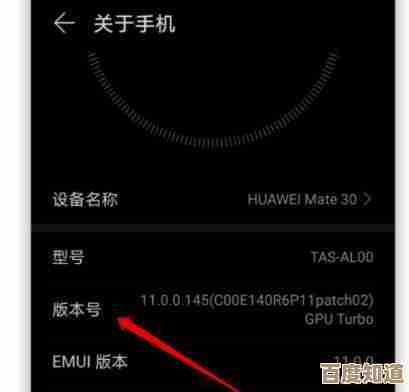
本文由水靖荷于2025-11-08发表在笙亿网络策划,如有疑问,请联系我们。
本文链接:http://waw.haoid.cn/wenda/60893.html